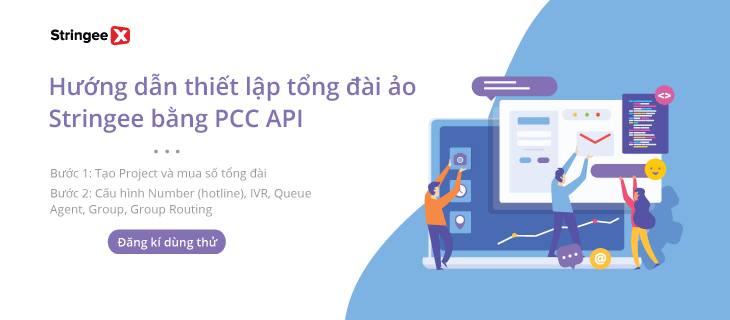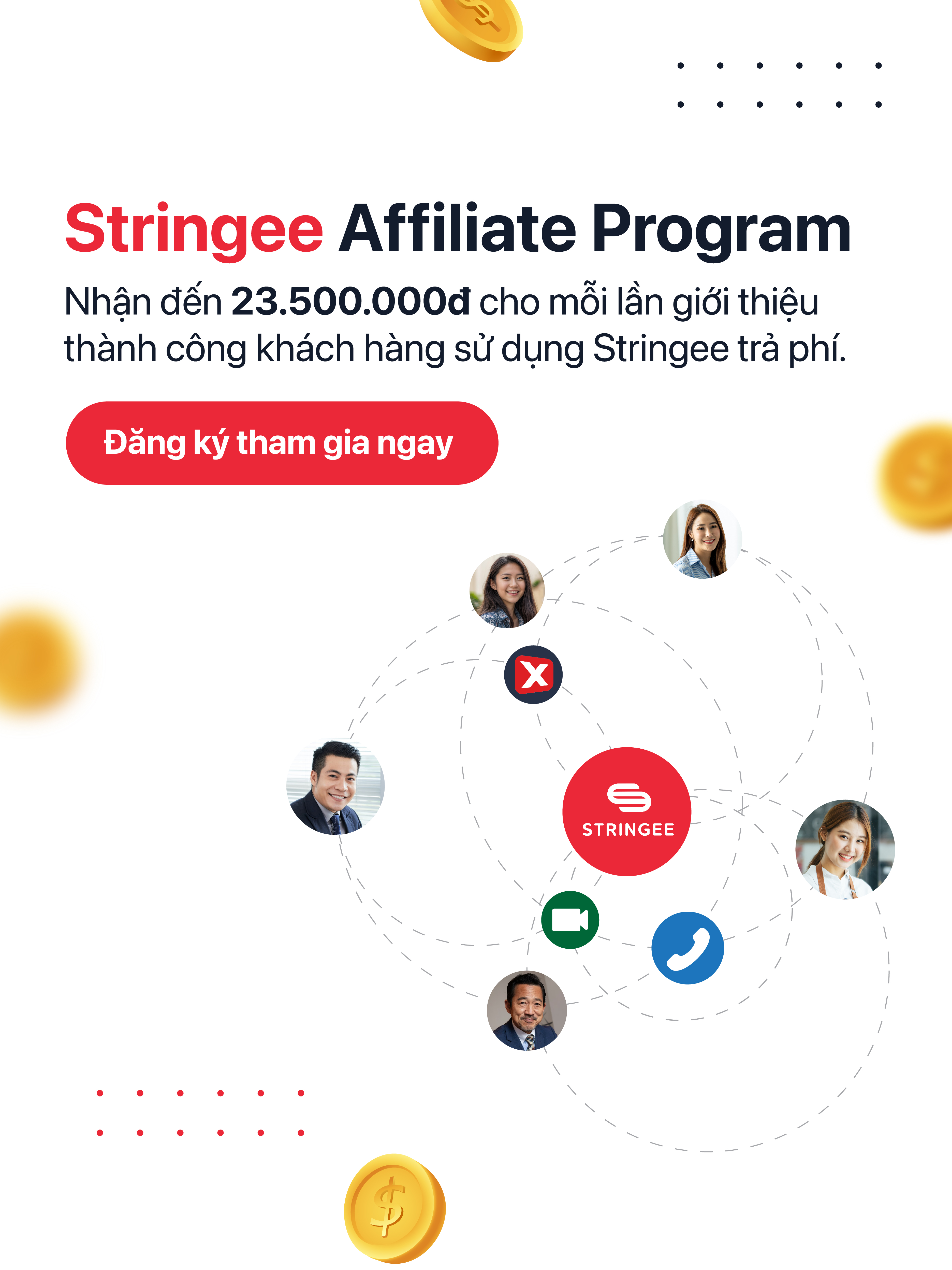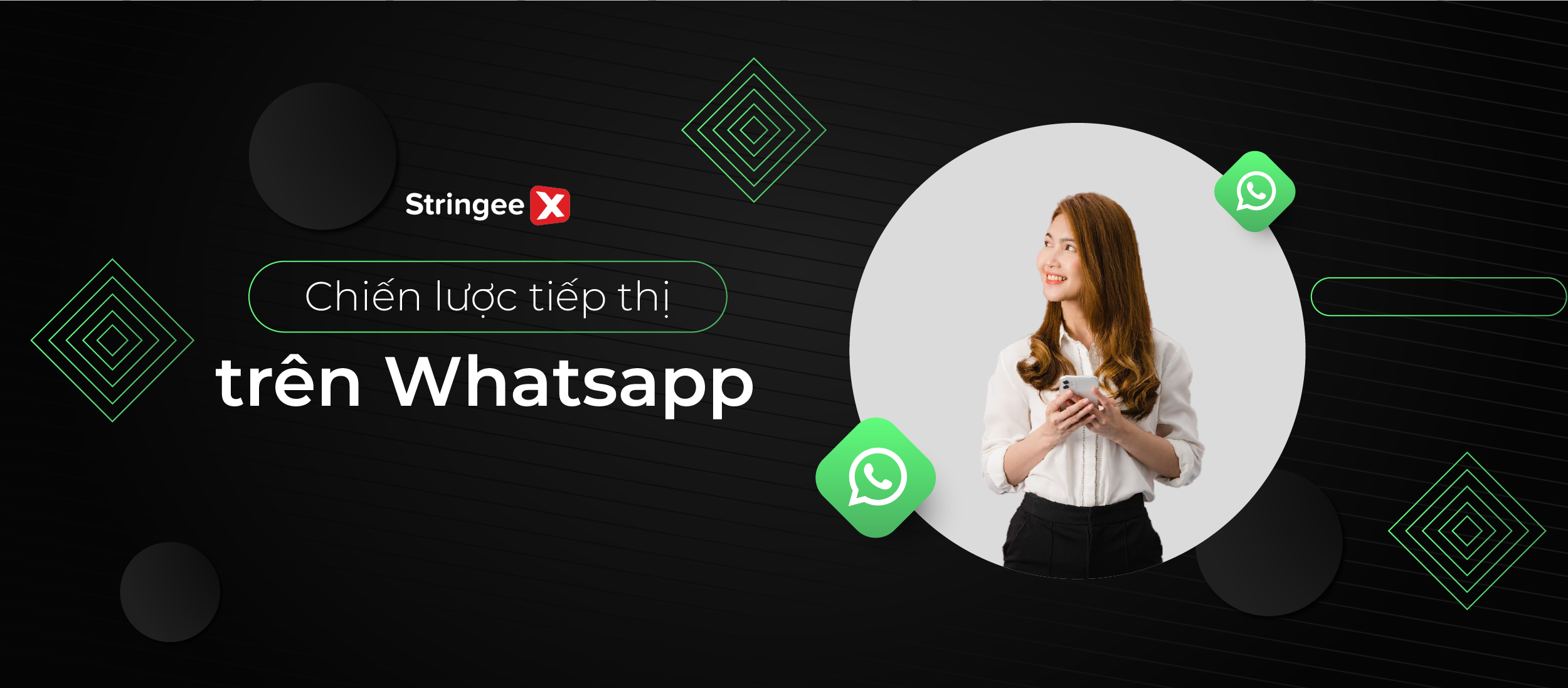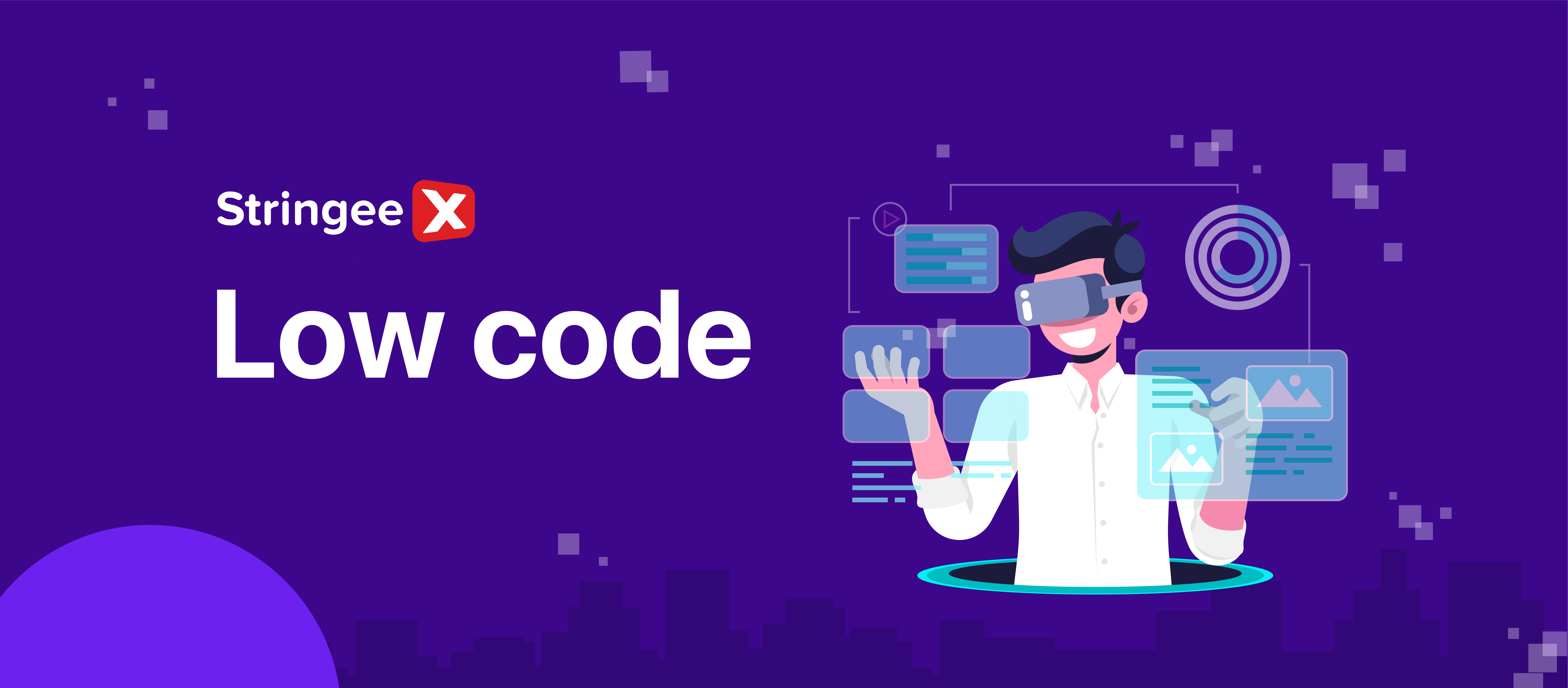Hướng dẫn thiết lập tổng đài ảo Stringee bằng PCC API
Bước 1: Tạo Project và mua số tổng đài
1. Tạo Project và thiết lập URL để sử dụng PCC API: Đăng nhập vào hệ thống Stringee, bằng tài khoản đã đăng kí. https://developer.stringee.com/project Click vào New Project, và nhập tên Project vào đó. Sau đó hiện ra Pop-up Hello PCC, nhập thông tin cài đặt URL theo 2 link: Answer URL: http://v2.stringee.com:8282/project_answer_url Event URL: http://v2.stringee.com:8282/project_event_url
Nhớ tick chọn Enable Programmable Contact Center API for this Project?” Lưu ý: để sử dụng PCC API các bạn bắt buộc phải cấu hình URL đúng như trên.
2. Thiết lập số tổng đài: Bạn có thể chuyển đổi số SIP sẵn có sang Stringee Hoặc mua số mới qua link: https://developer.stringee.com/number Click chọn Buy number, hệ thống sẽ hiển thị bảng số điện thoại cho các bạn lựa chọn. Chọn số và click Buy để mua số vừa chọn. Sau đó, click vào Setting URL để thiết lập URL cho số vừa mua. Nhớ tick chọn Enable Programmable Contact Center API for this Project?” Gán số đã mua vào Project vừa tạo.
Bước 2: Cấu hình Number (hotline), IVR, Queue, Agent, Group, Group Routing
Để cấu hình các thành phần trên, bạn có thể dùng REST API được mô tả ở đây: https://developer.stringee.com/docs/icc-rest-api Hoặc dùng tool sau: https://pcc.stringee.com/
Đăng nhập vào https://pcc.stringee.com/ và chọn Project vừa tạo ở Bước 1
a. Cấu hình Number: Thêm số đã mua ở bước 1 tại đây: https://pcc.stringee.com/setting/number Sau khi đăng nhập, click chọn Number, sau đó điền các trường thông tin: Number, Nickname… và click Save để lưu các thông tin trên.
b. Cấu hình IVR: Tạo cây IVR mới cho số vừa thêm: https://pcc.stringee.com/setting/ivrtree Click vào cây IVR vừa tạo để tạo Node đầu tiên cho cây IVR. Nhập các thông tin: Name, Play mode, Play Content, Schedule, Keypress timeout… và click vào save để lưu các thông tin vừa điền.
c. Cấu hình Agent: Đăng nhập vào link https://pcc.stringee.com/setting/agent và chọn creat agent. Điền các trường thông tin: Agent name, Stringee User ID, Phone number… và nhấn save để lưu các thông tin vừa nhập.
d. Cấu hình group: Đăng nhập vào link https://pcc.stringee.com/setting/group và chọn creat group, sau đó điền tên group và nhấn save để lưu.
Thêm agent vào group: Click Manage agents, chọn agent và nhấn add để thêm vào group vừa tạo.
e. Cấu hình Queue: Đăng nhập vào link https://pcc.stringee.com/setting/queue và chọn phần create queue điền đầy đủ các trường thôn tin yêu cầu và click save để lưu thông tin vừa tạo.
f. Cấu hình Group routing: Chọn 1 Queue và nhấn vào "Group routing" để gán 1 hoặc nhiều Group phục vụ Queue đó _ g. Cấu hình khi bấm phím IVR thì vào Queue:_ Vào IVR Tree -> Chọn 1 cây IVR, chọn 1 node và click create IVR keypress để thêm phím bấm cho node đó. _ h. Các file thông báo, nhạc chờ trong Queue:_ Upload, quản lý các file nhạc chờ trong Queue (lúc chưa gặp Agent) hoặc các file thông báo khi khách hàng đang ở IVR ở đây: https://pcc.stringee.com/setting/greeting
i. Thiết lập khi gọi vào số tổng đài thì đổ vào cây IVR: Vào link https://pcc.stringee.com/setting/number , chọn Edit số đã cấu hình ở trên, chọn "nable IVR và chọn cây IVR đã tạo. Khi thực hiện xong các bước trên, bạn đã có thể gọi thử vào số tổng đài, nghe IVR, nhấn phím để chuyển sang Node khác hoặc chuyển vào Queue. Nếu vẫn chưa được, vui lòng kiểm tra lại.
Chi tiết từng bước xem video hướng dẫn dưới đây nha. Chúc các bạn thành công !